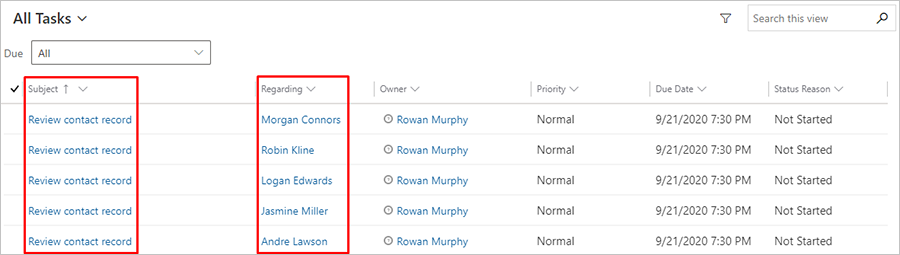Oprette aktiviteter fra et kundekampagneforløb
Vigtigt!
Denne artikel gælder kun for udgående marketing.
Brug aktiviteter til at planlægge og registrere kundeinteraktion som f.eks. telefonopkald, opgaver eller aftaler. Dine kundekampagneforløb kan også generere dem for dig – som regel med henblik på planlægning. Du kan f.eks. oprette et kampagneforløb, som det du lavede i Oprette et interaktivt kundekampagneforløb med betingelser og tilmelding, og derefter tilføje et Aktivitet-felt bag den hvis/så-betingelse, der opretter en telefonopkaldsopgave med hver kontakt, som indsender tilmeldingsformularen.
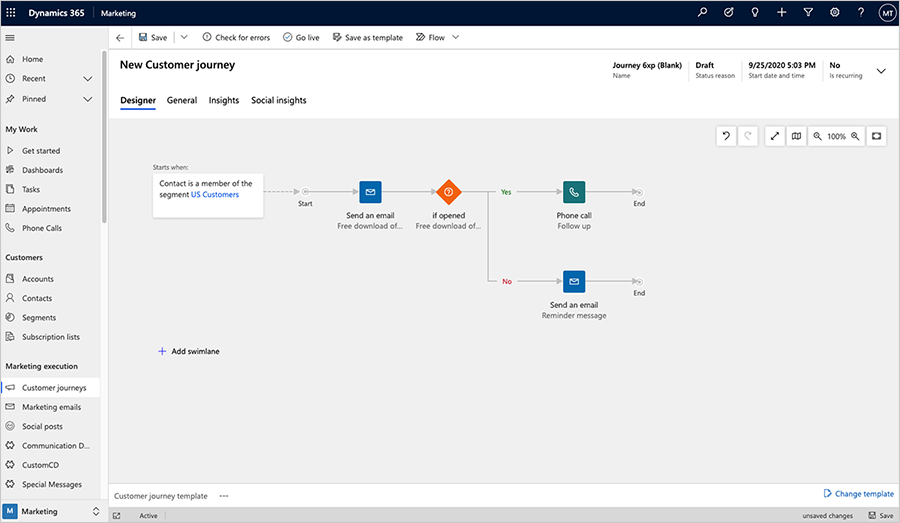
Når du føjer et Aktivitet-felt til et kundekampagneforløb, skal du vælge en aktivitetsskabelon, der giver aktiviteten en type, et navn og meget andet. Hver kontakt, der angives i feltet under kundekampagneforløbet, udløser oprettelse af aktiviteten, og aktiviteten vil også blive knyttet til den specifikke kontakt. Kontakten sendes derefter straks til det næste felt i kampagneforløbet.
I denne opgave kan du opsætte en skabelon for at oprette opgaveaktiviteter og derefter angive et enkelt kundekampagneforløb, der genererer en opgave med tilknytning til de enkelte medlemmer af et valgt segment.
Gå til Udgående marketing>Marketingskabeloner>Skabeloner for opgaver.
Vælg +Ny på kommandolinjen. Siden Ny marketingskabelon for opgaveaktivitet åbnes.
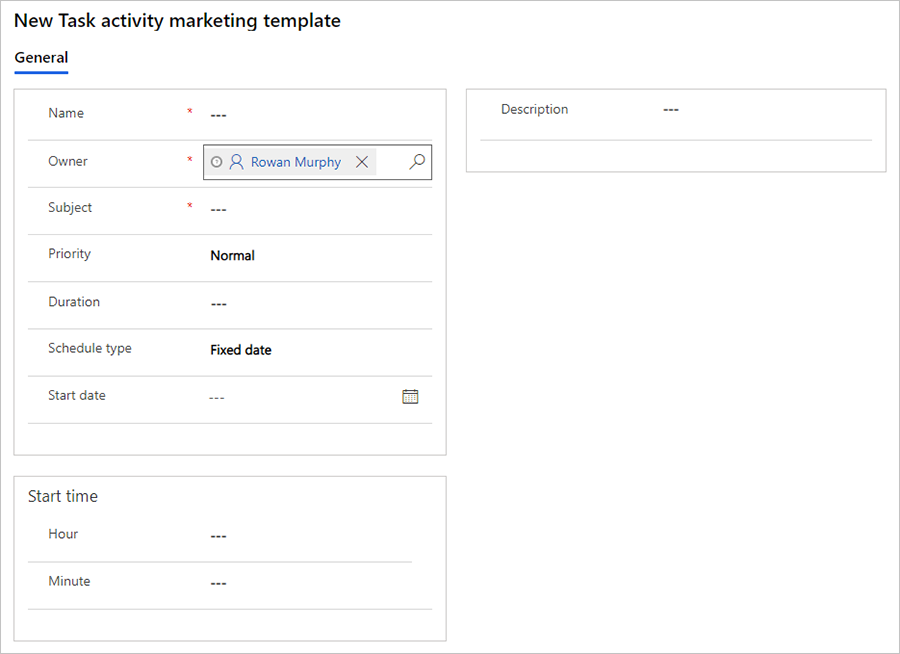
Disse indstillinger opretter de første indstillinger, der er gældende for de enkelte opgaver, som er oprettet ved hjælp af denne skabelon. Angiv følgende oplysninger (mindst):
- Navn: Angiv et beskrivende navn for skabelonen. Dette er den eneste indstilling her, der ikke påvirker de opgaver, som er oprettet med skabelonen.
- Emne: Dette vil blive emnet for de enkelte opgaver, der er oprettet med skabelonen. Dette er den vigtigste indstilling.
Hvis du vil gemme din skabelon, skal du vælge Gem på kommandolinjen.
Gå til Udgående marketing>Marketingudførelse>Kundekampagneforløb.
Vælg +Ny på kommandolinjen for at oprette et nyt kampagneforløb.
Dialogboksen Skabeloner til kundekampagneforløb åbnes. Vælg knappen Spring over, hvis du vil arbejde uden en skabelon (og oprette et kundekampagneforløb fra bunden).
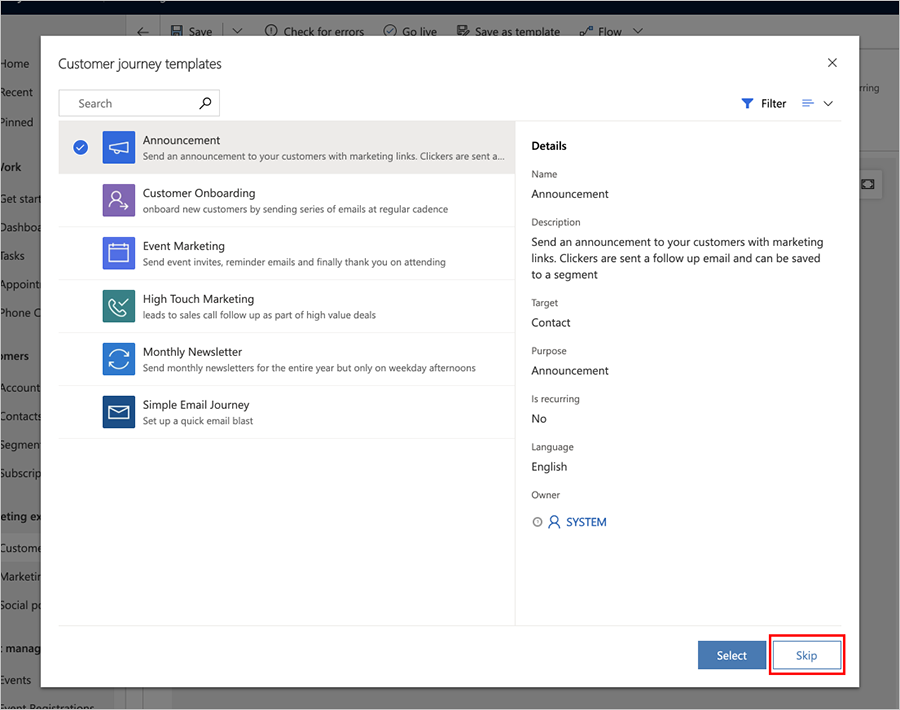
Marker feltet Målgruppe for at konfigurere det. Målgrupperuden Egenskaber vises automatisk i højre side af lærredet. Konfigurer målgruppefeltet, så det refererer til det segment, du vil målrette.
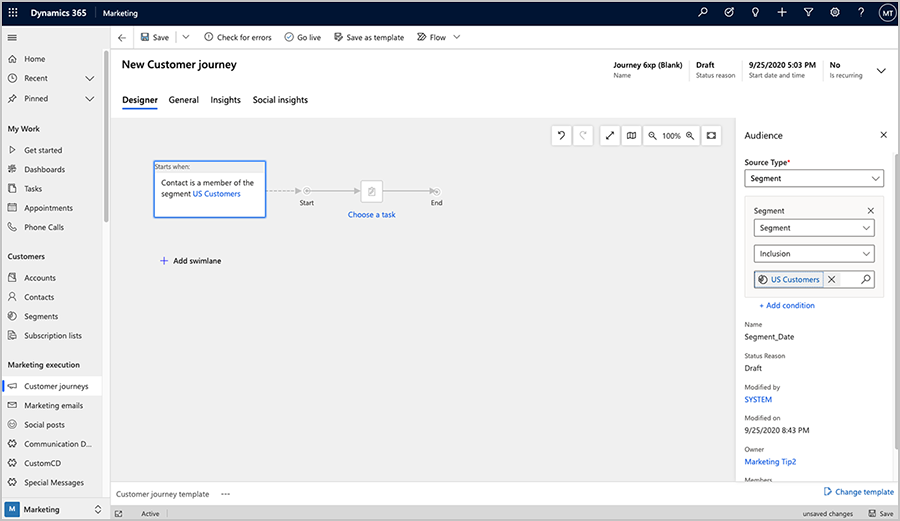
Flere oplysninger: Oprette et enkelt kundekampagneforløb med mailmeddelelser
Tilføj et Opgave-felt til højre for feltet Målgruppe ved hjælp af menuen på stedet.
Marker feltet Opgave for at konfigurere det. Opgaveruden Egenskaber vises automatisk i højre side af lærredet.
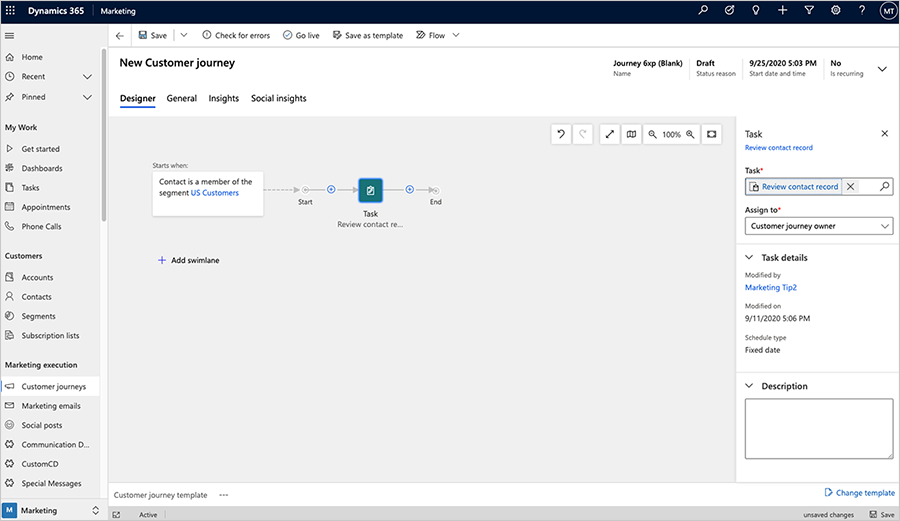
Foretag følgende indstillinger:
- Opgave: Vælg den skabelon, du oprettede tidligere i denne procedure.
- Tildel til: Dette er personen, som de enkelte opgaver tildeles til. Som det fremgår af indstillingerne her, kan du tildele de enkelte opgaver til ejeren af kundekampagneforløbet, ejeren af hver enkelt kontakt eller til den, der har oprettet hver enkelt kontakt. Det bedste valg afhænger af, hvordan virksomheden er organiseret. I denne opgave skal du vælge Kundekampagneforløbsejer (som er dig). Dette betyder, at alle opgaver tildeles den samme person – de andre muligheder tillader opgaver, der skal tildeles til forskellige personer, baseret på værdier fra den pågældende kontaktpost.
Vælg Gem på kommandolinjen.
Gå til fanen Generelt, og angiv Navn, Startdato og -klokkeslæt, Slutdato og -klokkeslæt og Tidszone. Du kan angive den til at starte med det samme, men giv den for en sikkerheds skyld nogle timer at køre i.
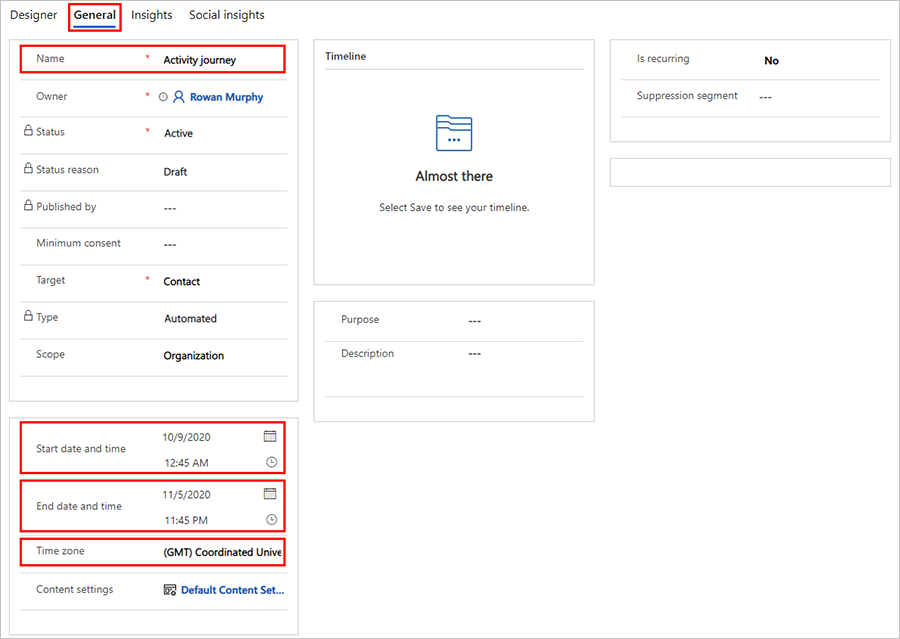
Tip
Et enkelt kampagneforløb som dette, kan være nyttigt til at påminde medarbejdere om, at deres vigtige kontakter skal gennemses hver uge. Du kan angive dette ved at oprette et segment, der søger efter interessante kontakter at arbejde på i løbet af ugen, og derefter bruge indstillingerne Er tilbagevendende under fanen Generelt i kampagneforløbet for at køre kampagneforløbet igen én gang om ugen, så længe kampagneforløbet er aktivt.
Vælg Kontrollér for fejl på kommandolinjen, læs derefter resultaterne, og løs eventuelle problemer, der er rapporteret.
Vælg derefter Tag systemet i brug på kommandolinjen for at aktivere kampagneforløbet.
Gå til Udgående marketing>Mit arbejde>Opgaver. Vælg Alle opgaver i menuen Vis for at sikre, at du kan se alle opgaver i systemet.

Du burde nu kunne se en opgaveliste. Når dit kampagneforløb har haft tid til at køre, kan du begynde at se dine genererede opgaver her med det Emne, du har angivet for skabelonen, vist som værdien Emne og Angående, der er angivet til en kontakt fra segmentet, du har målrettet dit kampagneforløb imod.